วิธีแปลอีเมลขาเข้าใน Microsoft Outlook

เรียนรู้วิธีแปลอีเมลขาเข้าผ่าน Microsoft Outlook อย่างง่ายดาย โดยปรับการตั้งค่าเพื่อแปลอีเมลหรือดำเนินการแปลแบบครั้งเดียว
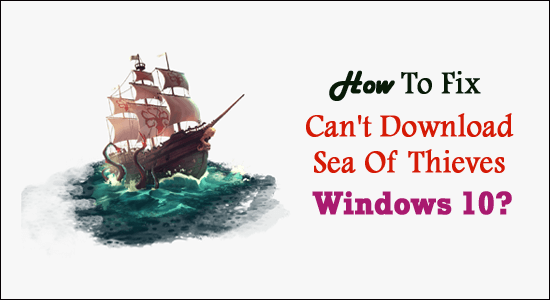
Sea of Thievesเป็นเกมแอ็คชั่นผจญภัยยอดนิยมที่พัฒนาโดย Microsoft Studios สำหรับ Windows 10 และ Xbox One เกมนี้มีคนติดตามเป็นจำนวนมาก และตามการประมาณการ มีผู้เล่นมากกว่า 2 ล้านคน
แม้จะเป็นเกมที่ประสบความสำเร็จ แต่ก็มีบางกรณีที่ผู้เล่นไม่พอใจเนื่องจากปัญหาของเกม จากการพูดคุยในฟอรัมต่างๆ ผู้เล่นประสบปัญหาไม่สามารถดาวน์โหลด Sea of Thieves บน Windows 10 PC errorได้
โชคดีที่ Microsoft Studios ตระหนักดีถึงปัญหานี้และได้ออกคำแนะนำที่เป็นไปได้เพื่อแก้ไขปัญหาที่ ไม่สามารถดาวน์โหลด Sea of Thieves จาก ปัญหาMicrosoft Store
ดังนั้นด้านล่างนี้คือการแก้ไขที่จะช่วยคุณแก้ไขปัญหาในคอมพิวเตอร์ของคุณ เพียงใช้วิธีแก้ปัญหาทีละอย่างจนกว่าคุณจะพบวิธีแก้ปัญหาที่ทำงานบนระบบของคุณ
แต่ก่อนที่จะเปลี่ยนไปใช้วิธีการแก้ไขปัญหา ตรวจสอบให้แน่ใจว่าคอมพิวเตอร์ของคุณมีคุณสมบัติตรงตามข้อกำหนดของระบบทั้งหมดเพื่อติดตั้ง Sea of Thieves
ความต้องการของระบบ Sea of Thieves
| 720p @ 30fps | 1080p @ 30fps | 1080p @ 60fps | 4K @ 30fps | 4K @ 60fps | |
|---|---|---|---|---|---|
| OS | ครบรอบ 10 ปีของ Windows | ครบรอบ 10 ปีของ Windows | ครบรอบ 10 ปีของ Windows | ครบรอบ 10 ปีของ Windows | ครบรอบ 10 ปีของ Windows |
| ซีพียู | Intel Q9450 @2.6GHz หรือ AMD Phenom II X6 @3.3GHz | Intel Q9450 @2.6GHz หรือ AMD Phenom II X6 @3.3GHz | Intel Q9450 @2.6GHz หรือ AMD Phenom II X6 @3.3GHz | Intel Q9450 @2.6GHz หรือ AMD Phenom II X6 @3.3GHz | Intel Q9450 @2.6GHz หรือ AMD Phenom II X6 @3.3GHz |
| แกะ | 4 กิกะไบต์ | 8 GB | 8 GB | 16 กิกะไบต์ | 16 กิกะไบต์ |
| DirectX | 11 | 11 | 11 | 11 | 11 |
| VRAM | 1 GB | 2 GB | 4 กิกะไบต์ | 8 GB | 8 GB |
| GPU | GeForce GTX 650 | GeForce GTX 660 | GeForce GTX 770 | GeForce GTX 980 Ti | GeForce GTX 1080 Ti |
| GPU สมัยใหม่ | GeForce GT 1030 | GeForce GTX 1050 Ti | GeForce GTX 1060 | GeForce GTX 1070 | GeForce GTX 1080 Ti |
| HDD | 60GB 5.4k รอบต่อนาที | 60GB 7.2k รอบต่อนาที | 60GB 7.2k รอบต่อนาที | SSD 60GB | SSD 60GB |
| การตั้งค่ากราฟิก | ต่ำ ("สามัญ") | กึ่งสุกกี่งดิบ") | กึ่งสุกกี่งดิบ") | อุลตร้า ("ตำนาน") | อุลตร้า ("ตำนาน") |
วิธีแก้ไขไม่สามารถดาวน์โหลด Sea of Thieves บน Windows 10 ได้
สารบัญ
โซลูชันที่ 1: ตรวจสอบวันที่ & เวลาบนพีซีของคุณ
อาจฟังดูแปลกสำหรับคุณ แต่วันที่และเวลาที่ไม่ถูกต้องในพีซีของคุณอาจทำให้ไม่สามารถดาวน์โหลดข้อผิดพลาด Sea of Thieves บน Windows 10 เพื่อแก้ไขข้อผิดพลาดนี้ ตรวจสอบให้แน่ใจว่าคุณได้ตั้งค่าวันที่และเวลาที่ถูกต้องบนพีซีของคุณ โดยทำตามขั้นตอนเหล่านี้:
ในกรณีที่วิธีนี้ใช้ไม่ได้ผล คุณสามารถดำเนินการแก้ไขปัญหาอื่น ๆ ที่กล่าวถึงได้
โซลูชันที่ 2: ให้ Windows ของคุณอัปเดตอยู่เสมอ
ปัญหาและข้อผิดพลาดส่วนใหญ่ปรากฏบนพีซีเนื่องจากระบบปฏิบัติการที่ล้าสมัย นี่คือเหตุผลที่ Microsoft และผู้เชี่ยวชาญคนอื่นๆ ขอให้ผู้ใช้อัปเดต Windows อยู่เสมอ
ดังนั้นเพื่อแก้ไขข้อผิดพลาดไม่สามารถดาวน์โหลด Sea of Thieves บน Windows 10ได้ ให้ตรวจสอบให้แน่ใจว่าคุณใช้ Windows 10 ด้วยเวอร์ชันล่าสุด หากคุณไม่ได้อัปเดต Window มาเป็นเวลานาน ให้อัปเดตทันที
ในการตรวจสอบและอัปเดตพีซี Windows 10 ให้ทำตามขั้นตอนเหล่านี้:
ตอนนี้ ให้ลองติดตั้งSea of Thieves จาก Microsoft Store และตรวจสอบว่าปัญหาได้รับการแก้ไขแล้วหรือไม่
โซลูชันที่ 3: รีเซ็ต Windows Store
วิธีแก้ปัญหาง่ายๆ อีกวิธีหนึ่งในการแก้ไขปัญหาคือการล้างแคชของ Windows Store และรีเฟรชไลบรารีและการอนุญาต ในการทำเช่นนี้ คุณต้องดำเนินการดังต่อไปนี้:
โซลูชันที่ 4: ทำความสะอาดรีจิสทรีของคุณ
ในบางกรณี แม้แต่การปรับเปลี่ยน Registry เล็กน้อยก็อาจทำให้คุณไม่สามารถดาวน์โหลดหรือติดตั้งซอฟต์แวร์บนพีซีของคุณได้ ดังนั้น หากต้องการยกเลิกการเปลี่ยนแปลงล่าสุดใน Registry อาจทำให้เกิดปัญหาดังกล่าวได้
แทนที่จะทำสิ่งนี้ด้วยตนเอง ฉันแนะนำให้คุณใช้ CCleaner เพื่อให้งานของคุณเสร็จอย่างรวดเร็วและปลอดภัย เครื่องมือนี้จะทำความสะอาดรีจิสทรีโดยการลบรายการรีจิสทรี ไฟล์ขยะ และประวัติ ฯลฯ
รับ CCleaner เพื่อล้างคลัสเตอร์รีจิสเตอร์
แนวทางที่ 5: รีเซ็ตตัวติดตั้ง
โปรแกรมติดตั้ง Microsoft ที่เสียหายหรือถูกปิดใช้งานก็เป็นสาเหตุหนึ่งที่ทำให้ไม่สามารถดาวน์โหลดข้อผิดพลาด Sea of Thievesได้ ดังนั้นจึงแนะนำให้รีเซ็ตหรือรีสตาร์ทตัวติดตั้ง
โซลูชันที่ 6: ล้างแคชในเครื่องของ Windows Store
แคชของแอปที่เสียหายมักสร้างปัญหาและทำให้แอปพลิเคชันไม่สามารถทำงานได้ หากไฟล์แคชของ Windows Store เสียหายหรือเสียหาย จะไม่ยอมให้คุณดาวน์โหลดไฟล์Sea of Thieves ในกรณีนี้ การล้างไฟล์แคชสามารถช่วยคุณแก้ไขข้อผิดพลาดได้
C:\Users\User_name\AppData\Local\Packages\Microsoft.WindowsStore_8wekyb3d8bbwe\LocalCache
โซลูชันที่ 7: ติดตั้งเกมลงในฮาร์ดไดรฟ์อื่น
มีบางกรณีที่เกมไม่ได้ติดตั้งลงในฮาร์ดไดรฟ์เริ่มต้น ในกรณีเช่นนี้ คุณควรลองดาวน์โหลดเกมไปยังฮาร์ดไดรฟ์อื่น
โซลูชันที่ 8: รับความช่วยเหลือจากฝ่ายสนับสนุนของ Microsoft
หากไม่มีการแก้ไขใดที่ช่วยแก้ไข ข้อผิดพลาด Sea of Thieves ที่ ไม่สามารถดาวน์โหลด ใน Windows 10 โปรดติดต่อทีม Microsoft เพื่อเป็นทางเลือกสุดท้าย
ทีมสนับสนุนของ Microsoft สามารถให้การสนับสนุนที่จำเป็นแก่คุณเพื่อแก้ไขปัญหานี้ คุณสามารถติดต่อทีมงานได้ที่support.microsoft.com
อย่างไรก็ตาม มีผู้ใช้บางคนที่ยังคงประสบปัญหากับเกมหลังจากติดตั้งบนคอมพิวเตอร์ได้สำเร็จ หากสิ่งเดียวกันนี้เกิดขึ้นกับเกมของคุณ เช่น ปัญหาแล็ก การแครช หรือการค้าง คุณสามารถใช้Game Boosterได้
สิ่งนี้ทำงานเพื่อปรับปรุงประสิทธิภาพของระบบเพื่อให้เล่นเกมได้อย่างราบรื่น
แนวทางแก้ไขที่แนะนำ – แก้ไขข้อผิดพลาด/ปัญหาต่างๆ ของพีซี Windows 10
หากคอมพิวเตอร์ Windows ของคุณแสดงข้อผิดพลาดที่ดื้อรั้นหลายอย่างหรือระบบของคุณทำงานช้า ขอแนะนำให้สแกนระบบของคุณด้วย PC Repair Tool
นี่เป็นเครื่องมือมัลติฟังก์ชั่นขั้นสูงที่ออกแบบมาเพื่อแก้ไขปัญหาและข้อผิดพลาดต่างๆ ของพีซี ไม่เพียงแค่ด้วยวิธีนี้ แต่คุณยังสามารถแก้ไขข้อผิดพลาดอื่นๆ ของคอมพิวเตอร์ เช่น ข้อผิด พลาด DLL, ข้อผิดพลาด BSOD, ป้องกันไฟล์สูญหาย, ปกป้องคอมพิวเตอร์ของคุณจากการติดไวรัสหรือมัลแวร์, ซ่อมแซมรายการรีจิสตรีและอีกมากมาย
นอกจากนี้ยังซ่อมแซมไฟล์ระบบ Windows ที่เสียหายและเสียหายเพื่อ ปรับปรุงประสิทธิภาพของพีซี เหมือนใหม่
รับเครื่องมือซ่อมแซมพีซี เพื่อแก้ไขปัญหาที่ทำให้พีซีหรือแล็ปท็อปของคุณไม่มีข้อผิดพลาด
คำตัดสินสุดท้าย
ไม่สามารถดาวน์โหลด Sea of Thieves จาก Microsoft Storeได้ ข้อผิดพลาดไม่ใช่ปัญหาร้ายแรงและสามารถแก้ไขได้ง่าย วิธีแก้ปัญหาดังกล่าวเพียงพอที่จะจัดการกับปัญหานี้
โชคดี!!
เรียนรู้วิธีแปลอีเมลขาเข้าผ่าน Microsoft Outlook อย่างง่ายดาย โดยปรับการตั้งค่าเพื่อแปลอีเมลหรือดำเนินการแปลแบบครั้งเดียว
อ่านคำแนะนำเพื่อปฏิบัติตามวิธีแก้ปัญหาทีละขั้นตอนสำหรับผู้ใช้และเจ้าของเว็บไซต์เพื่อแก้ไขข้อผิดพลาด NET::ERR_CERT_AUTHORITY_INVALID ใน Windows 10
ค้นหาข้อมูลเกี่ยวกับ CefSharp.BrowserSubprocess.exe ใน Windows พร้อมวิธีการลบและซ่อมแซมข้อผิดพลาดที่เกี่ยวข้อง มีคำแนะนำที่เป็นประโยชน์
ค้นพบวิธีแก้ไขปัญหาเมื่อคุณไม่สามารถจับภาพหน้าจอได้เนื่องจากนโยบายความปลอดภัยในแอป พร้อมเทคนิคที่มีประโยชน์มากมายในการใช้ Chrome และวิธีแชร์หน้าจออย่างง่ายๆ.
ในที่สุด คุณสามารถติดตั้ง Windows 10 บน M1 Macs โดยใช้ Parallels Desktop 16 สำหรับ Mac นี่คือขั้นตอนที่จะทำให้เป็นไปได้
ประสบปัญหาเช่น Fallout 3 จะไม่เปิดขึ้นหรือไม่ทำงานบน Windows 10? อ่านบทความนี้เพื่อเรียนรู้วิธีทำให้ Fallout 3 ทำงานบน Windows 10 ได้อย่างง่ายดาย
วิธีแก้ไขข้อผิดพลาด Application Error 0xc0000142 และ 0xc0000005 ด้วยเคล็ดลับที่มีประสิทธิภาพและการแก้ปัญหาที่สำคัญ
เรียนรู้วิธีแก้ไข Microsoft Compatibility Telemetry ประมวลผลการใช้งาน CPU สูงใน Windows 10 และวิธีการปิดการใช้งานอย่างถาวร...
หากพบข้อผิดพลาดและข้อบกพร่องของ World War Z เช่น การหยุดทำงาน ไม่โหลด ปัญหาการเชื่อมต่อ และอื่นๆ โปรดอ่านบทความและเรียนรู้วิธีแก้ไขและเริ่มเล่นเกม
เมื่อคุณต้องการให้ข้อความในเอกสารของคุณโดดเด่น คุณสามารถใช้เครื่องมือในตัวที่มีประโยชน์ได้ ต่อไปนี้คือวิธีการเน้นข้อความใน Word




![Fallout 3 จะไม่เปิด/ไม่ทำงานบน Windows 10 [แก้ไขด่วน] Fallout 3 จะไม่เปิด/ไม่ทำงานบน Windows 10 [แก้ไขด่วน]](https://luckytemplates.com/resources1/images2/image-6086-0408150423606.png)
![[แก้ไขแล้ว] จะแก้ไขข้อผิดพลาดแอปพลิเคชัน 0xc0000142 และ 0xc0000005 ได้อย่างไร [แก้ไขแล้ว] จะแก้ไขข้อผิดพลาดแอปพลิเคชัน 0xc0000142 และ 0xc0000005 ได้อย่างไร](https://luckytemplates.com/resources1/images2/image-9974-0408150708784.png)

![[แก้ไขแล้ว] ข้อผิดพลาดของ World War Z – หยุดทำงาน ไม่เปิดตัว หน้าจอดำและอื่น ๆ [แก้ไขแล้ว] ข้อผิดพลาดของ World War Z – หยุดทำงาน ไม่เปิดตัว หน้าจอดำและอื่น ๆ](https://luckytemplates.com/resources1/images2/image-8889-0408150514063.png)
